对于华硕这个品牌,或许大家听的更多的是华硕主板。其实华硕也有自己的笔记本产品,并且在全球有一定的知名度。而且小编身边不少朋友也在使用华硕电脑,今天小编来跟大家说说华硕重装系统的步骤教程,大家一起来看看吧。
1、浏览器搜索下载小白三步装机版软件并打开,选择win7系统,点击立即重装。
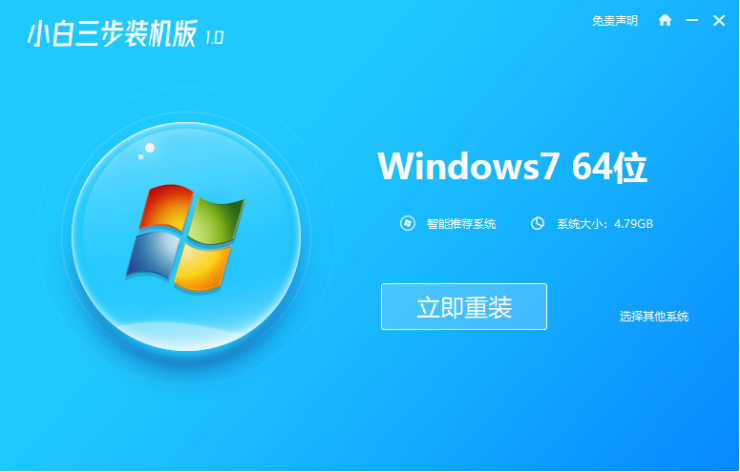
2、软件下载系统镜像,我们等待一会。
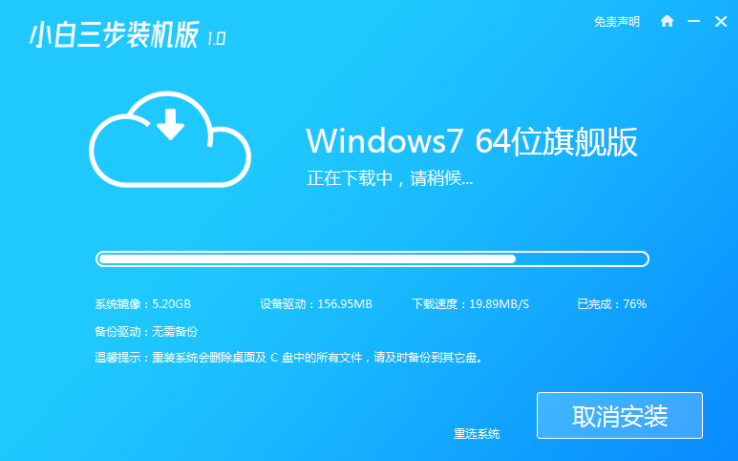
3、下载完成后软件会自动在线重装 Windows 系统。
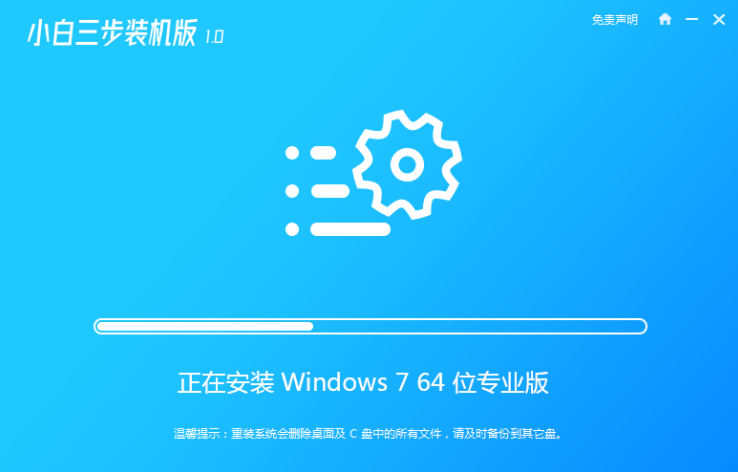
4、安装完成后点击立即重启。(到这里软件就会自动帮助我们重装系统了,我们无需任何操作)
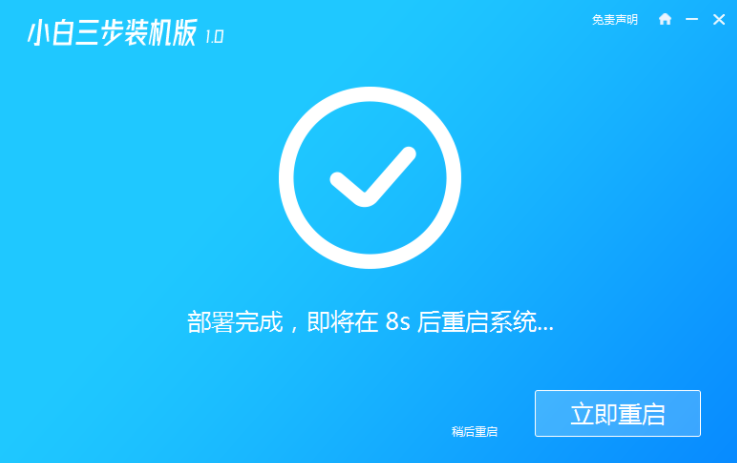
5、重启后在菜单中选择第二选项进入Windows PE系统。
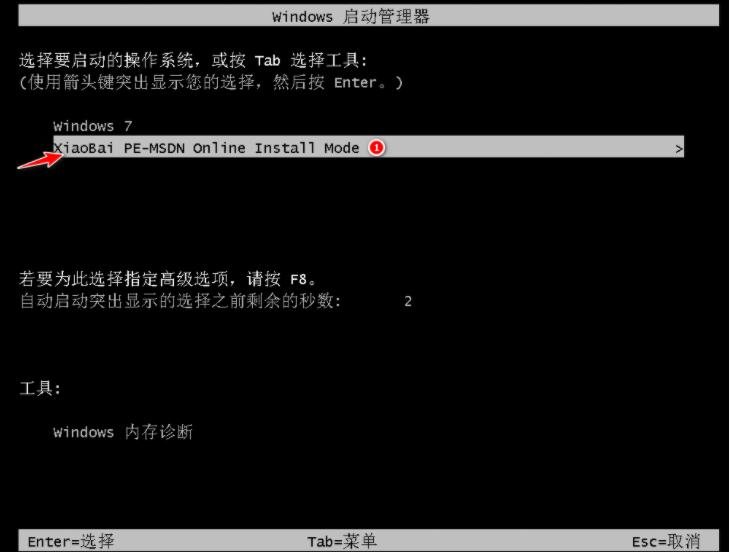
6、等待软件自动安装完成进入win7桌面就说明我们的win7系统安装好啦。
